予約済み識別子
C 言語の仕様で、あまり知られていないながら注意点があります。
「予約済み識別子」を自分で作成したプログラムの変数名・マクロ名に使用してはいけないことです。
「予約済み識別子」とは、識別子の一文字目が下線 '_'で、続く二文字目が、下線 '_' かアルファベット大文字(A-Z) で始まる識別子のことです。
詳細は、JIS規格「JISX3010」の「7.1.3 予約済み識別子」の項目を見ればよいでしょう。
また、
予約済み識別子 | 移植性のあるCプログラミング
でも分かりやすく述べられています。
僕は、よくインクルードガードで __FILENAME_H__ としていました。
これが、「予約済み識別子」となってしまいます。
注意しましょう。
ローグの攻略法5 & スポイラー
rogue のスポイラーというようなベージがあったのでメモ。
http://homepage3.nifty.com/~aaa/monooki.html
このサイト以下に
http://homepage3.nifty.com/~aaa/rogue/kouryaku.html
http://homepage3.nifty.com/~aaa/rogue/monster.html
http://homepage3.nifty.com/~aaa/rogue/item.html
http://homepage3.nifty.com/~aaa/rogue/etc.html
と各情報が掲載されています。
それぞれ詳細な情報で、これを見れば rogue が攻略できそうです。
さっそくチャレンジしよう。
Plamo に Avira AntiVir PersonalEdition Classic をインストールしてみる。
昨日に続き、環境整備。
Windowsクライアントより狙われにくいとはいえ、絶対安全とは言えません。
少しでも安全なシステムにすべく、アンチウイルスソフトをインストールしました。
今回はその時のインストールログです。
Avira AntiVir PersonalEdition Classic のダウンロードは
Download Security Software for Windows, Mac, Android & iOS | Avira Antivirus
からします。
- ダウンロードするファイル
- antivir-workstation-pers.tar.gz
- 展開
tar -xzvf antivir-workstation-pers.tar.gz
- インストール
cd antivir-workstation-pers-2.1.9-18/
sudo ./install
- リアルタイムスキャンも定義ファイルの自動ダウンロードもしない設定
Do you agree to the license terms? [n] y
Enter the path to your key file: [hbedv.key]
Would you like to install the internet update daemon? [n]
How should AvGuard be installed? [n]
Would you like to install the GUI (+ SMC support)? [y]
Would you like to configure the AntiVir updater now? [y]
Would you like email notification about updates? [n]
Would you like the updater to log to a custom file? [y] n
Does this machine use an HTTP proxy server? [n]
Save configuration settings? [y]
Pressto continue.
-
- []はデフォルトの設定値、指定しないとその値になる
- 一般ユーザーにスキャンの権限をあたえる
/usr/sbin/usermod -G users,antivir ユーザー名
-
- 普段使う場合なら、これで大丈夫だろう。ただ、権限を持っていないファイルのスキャンは出来ていないので適宜 root 権限でスキャンする必要があると思う。
映画の感想 『どろろ』
この前、『どろろ』を観に行きました。
独特の雰囲気になっていて、とても面白かった。
原作読みたいなぁ。
Plamo に VMware Server をインストールしてみる
Windows や FreeBSD でのコンパイルや動作確認のため、 VMWare Server を Plamo Linux にインストールしています。
今回はインストールした時の覚え書きを書いておきます。
- 展開する
# tar -xzvf VMware-server-1.0.1-29996.tar.gz
# unzip VMware-server-linux-client-1.0.1-29996.zip
- サーバのインストール
-
- インストール先は /usr/local 以下。
- (最初の質問で /usr/local/bin とすると自動的にデフォルト値を判別してくれるみたいで、後は ENTER を押していけばいい。)
- インストールに続いて vmware-config.pl が自動的に実行される
- インストール時の設定選択(以下でルータ配下に実機と並んで認識される)
- 続いてコンソールのインストール
# cd ~/var
# unzip VMware-server-linux-client-1.0.1-29996.zip
# tar -xzvf VMware-server-console-1.0.1-29996.tar.gz
# tar -xzvf VMware-VmPerlAPI-1.0.1-29996.tar.gz
# tar -xzvf VMware-vix-1.0.1-29996.tar.gz
# cd vmware-server-console-distrib/
# ./vmware-install.pl
-
- インストール先は /usr/local 以下
- (最初の質問で /usr/local/bin とすると自動的にデフォルト値を判別してくれるみたいだ)
- 続いて vix のインストール
- 最後に api のインストール
-
- インストール先は /usr/local 以下
- (最初の質問で /usr/local/bin とすると自動的にデフォルト値を判別してくれるみたいだ)
以上。